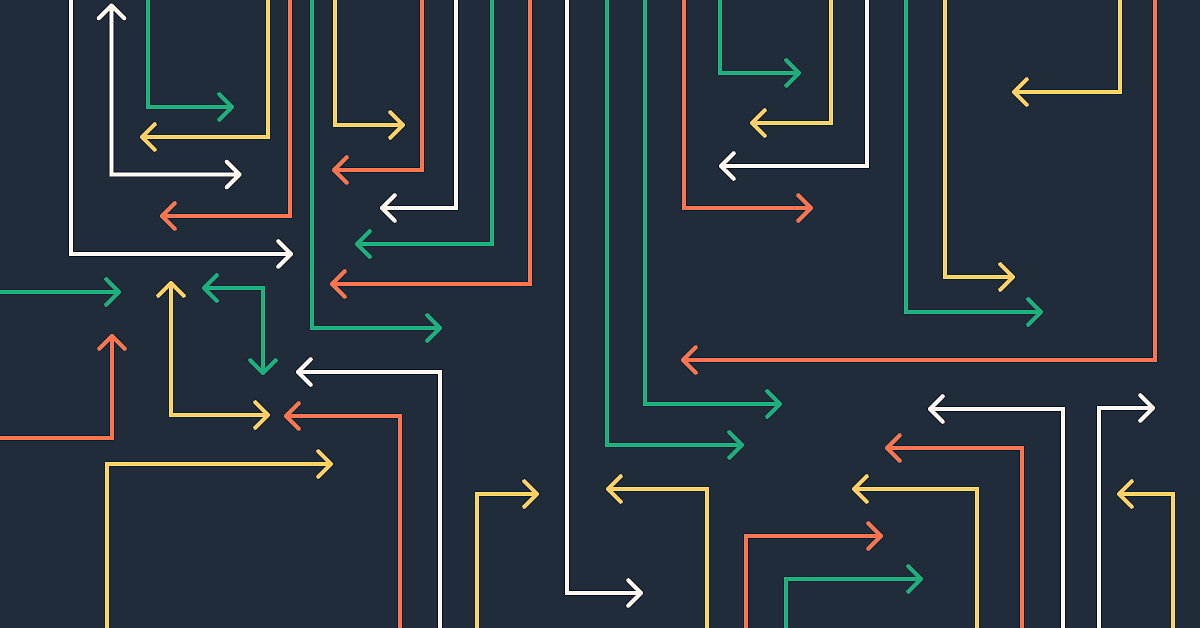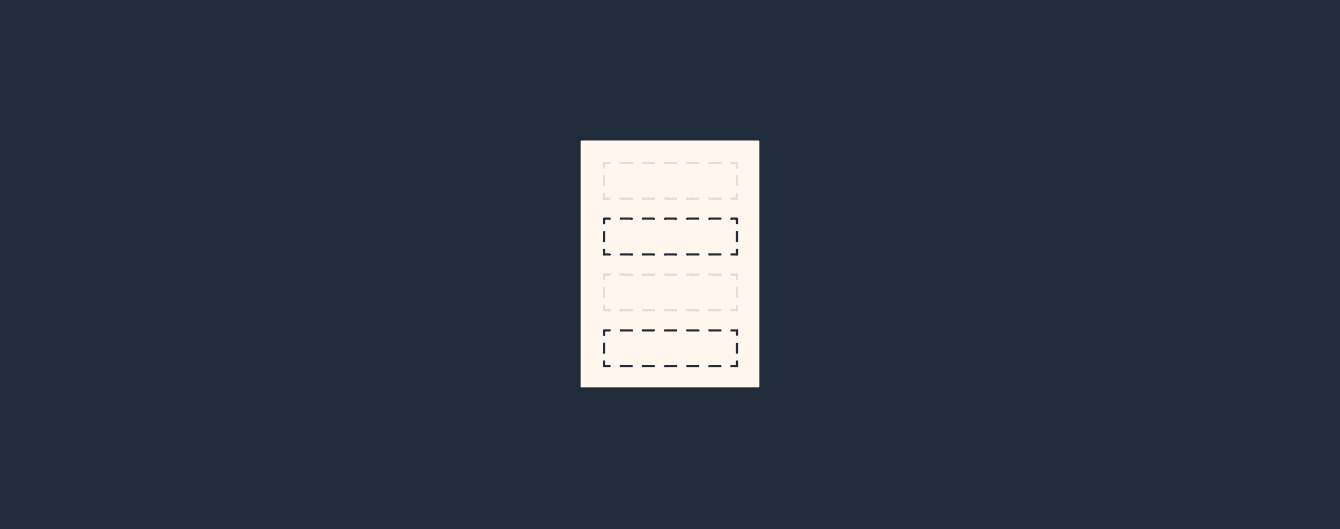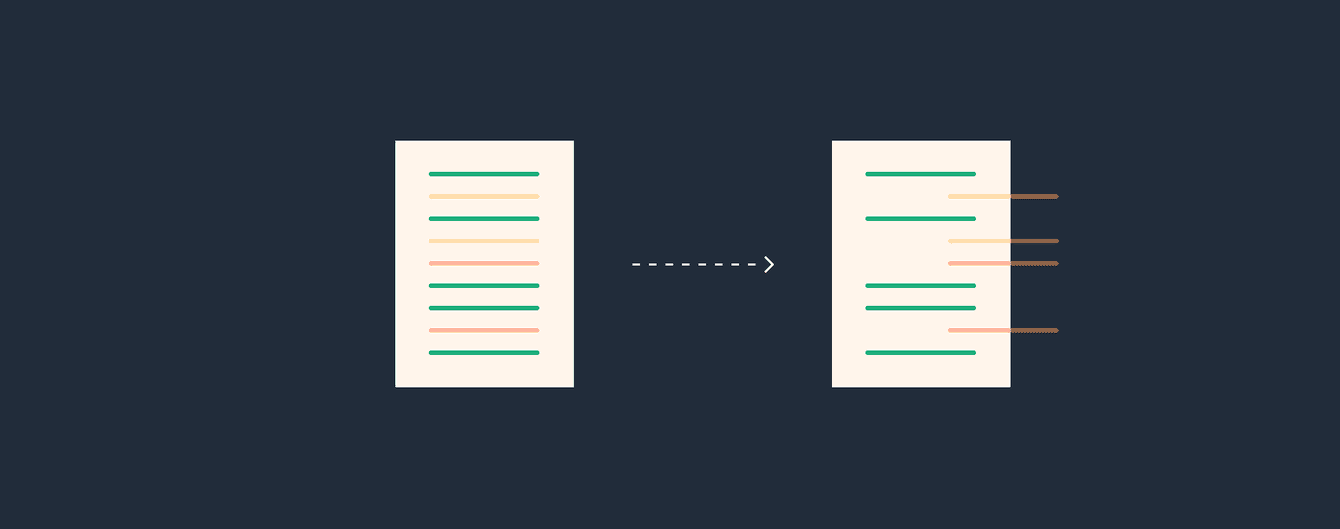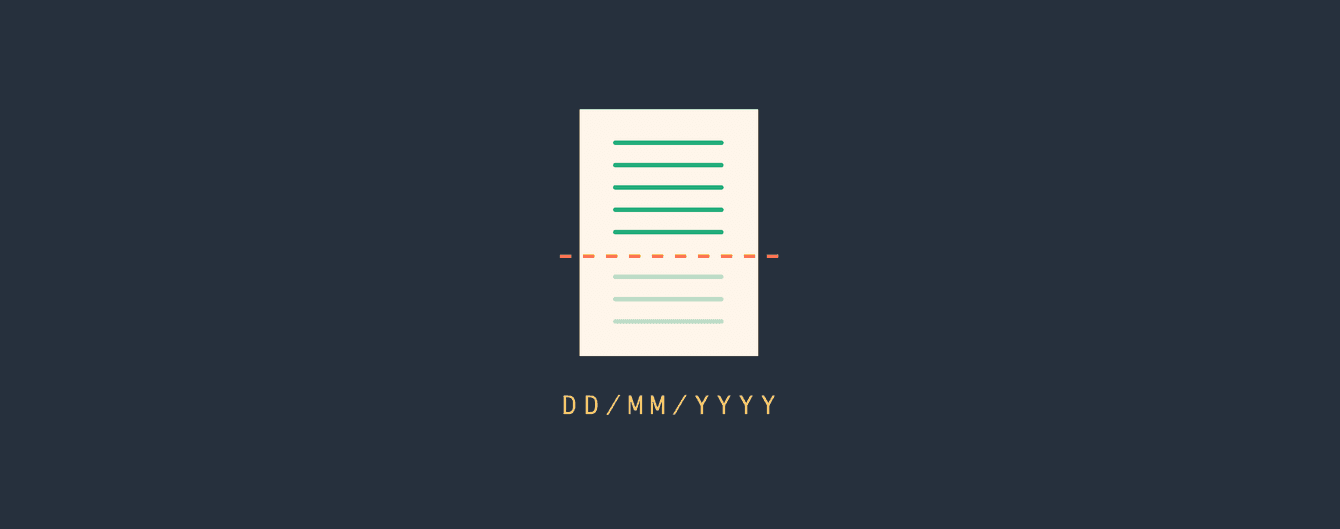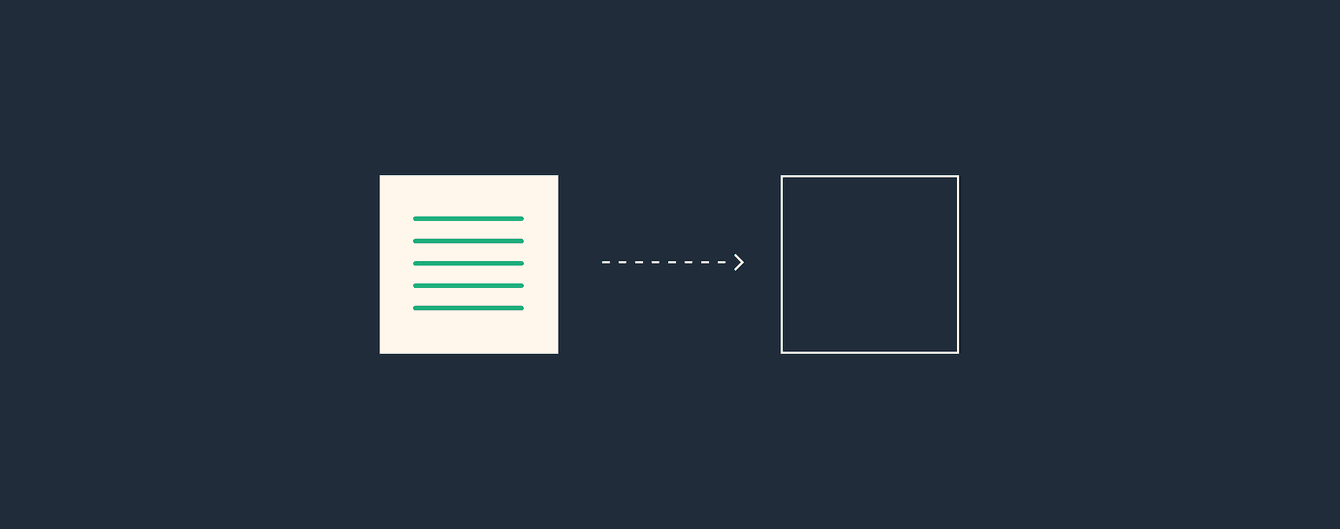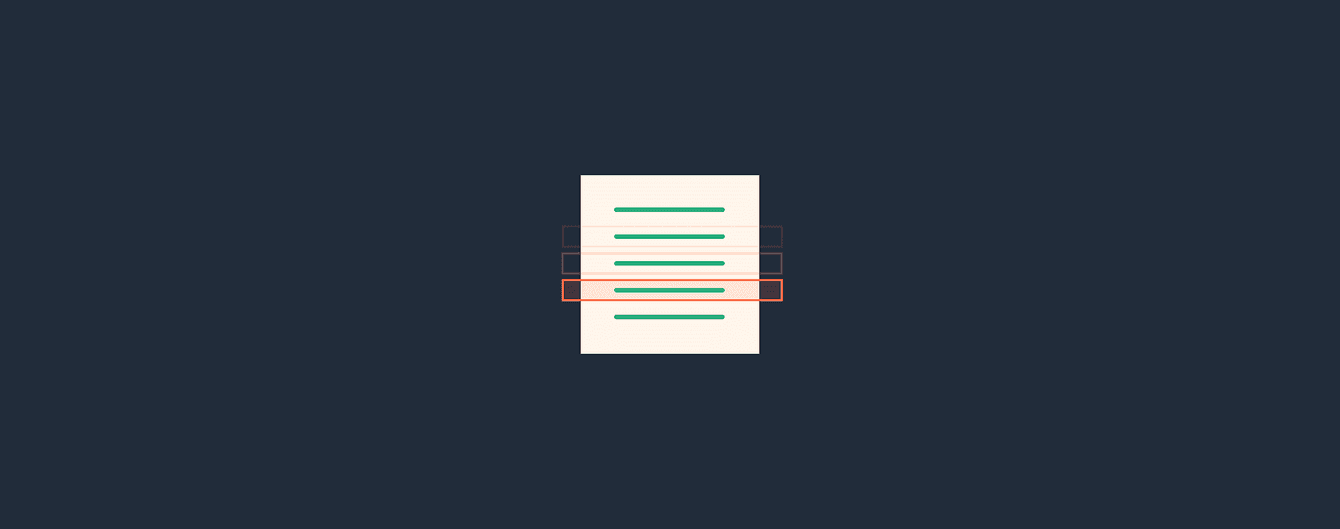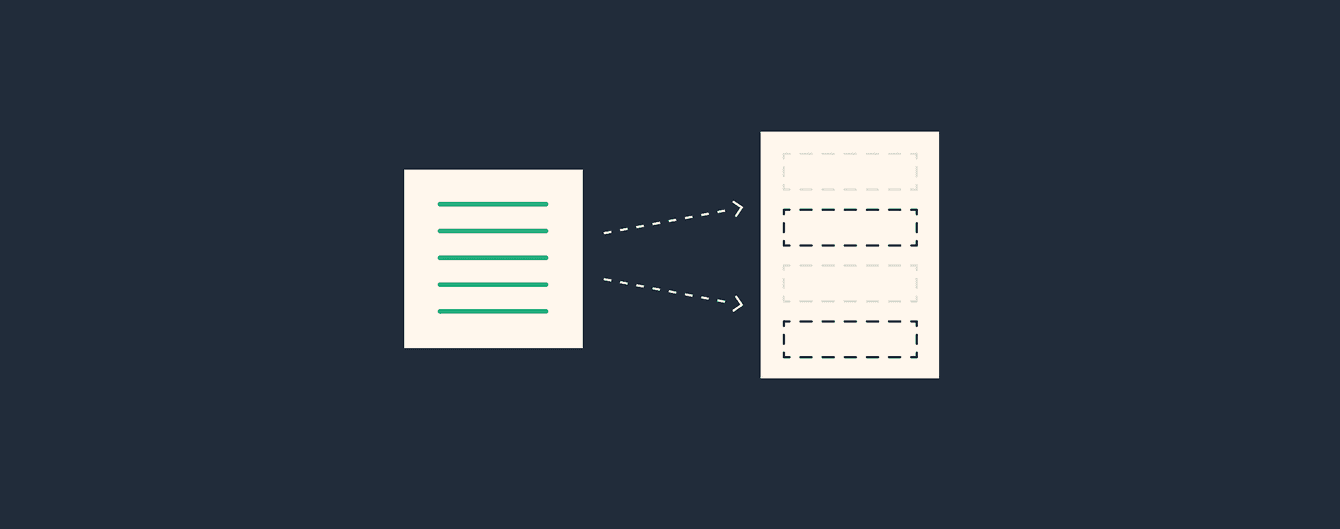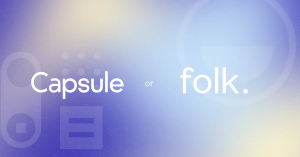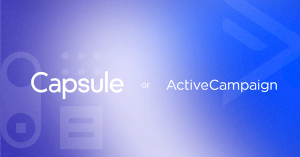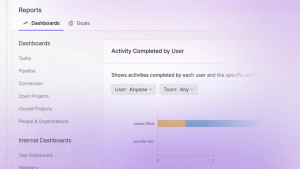Lorsque vous recherchez un nouveau logiciel de gestion de la relation client, il est important de réfléchir à la manière dont vous allez transférer les données de votre logiciel actuel vers votre nouveau logiciel. C'est probablement la première chose que vous faites lorsque vous changez de CRM et le succ�ès futur de votre nouveau CRM repose sur la réussite de cette étape.
Dans cette optique, voici quelques éléments clés à prendre en compte lors de la transition.
1. Définir les données critiques à transférer
Travaillez avec vos principales parties prenantes pour déterminer les données essentielles à transférer dans votre nouveau système de gestion de la relation client. Il est possible que vous ne puissiez pas tout exporter, il est donc utile de connaître les domaines dans lesquels vous pouvez ou ne pouvez pas faire de compromis.
2. Nettoyer vos données
Il est probable que votre CRM actuel contienne un grand nombre de données obsolètes, il est donc temps de le nettoyer. Supprimez les doublons et les anciennes données dont vous n'avez plus besoin.
Moins vous avez d'anciennes données, plus votre CRM sera efficace, et plus vous serez en conformité avec le RGPD. De plus, si votre nouveau système de gestion de la relation client propose différents forfaits tarifaires pour les données stockées, la suppression des données inutiles pourrait réduire vos coûts.
3. Choisir une date limite
Lorsqu’un CRM a plusieurs utilisateurs, il est important de choisir une date limite pour l'extraction des données et d'avertir les personnes concernées suffisamment à l'avance.
Selon votre activité, l'été peut parfois être une période propice pendant que les gens sont en vacances.
4. Choisir la meilleure façon d'exporter vos données
En général, vous avez la possibilité d'exporter l'ensemble de votre CRM dans une feuille de calcul (CSV ou Excel). Si vous choisissez Excel, il convient de noter qu'il y a une limite de 1 million de lignes, contrairement à un fichier CSV.
L'exportation vers une feuille de calcul est tout à fait possible pour les coordonnées simples. Mais si vous avez plus que cela dans votre CRM, cela vaut la peine de se demander si une feuille de calcul est la meilleure option. Voici quelques points à prendre en compte lors de l'exportation de données.
Structure des données
Les données non structurées sont un véritable casse-tête. Vérifiez donc que votre exportation est correctement ordonnée et qu'elle inclut les autorisations de vos utilisateurs ainsi que les niveaux d'accès.
Coordonnées et relation avec l'entreprise
Vérifiez que les coordonnées indiquent l'entreprise à laquelle elles sont liées lorsque les données sont exportées.
Numéros de téléphone et codes postaux
Attention à l'absence de zéros en tête, aux données raccourcies ou à la conversion de vos numéros dans un format inutilisable.
Notes
Il se peut que certaines notes doivent être exportées dans un fichier texte distinct, ce qui peut rendre la cartographie un peu plus difficile.
Pièces jointes
Il est notoirement difficile de les exporter à partir d'un CRM car ils sont exportés individuellement avec potentiellement plusieurs fichiers par contact.
Conversations par courrier électronique
Comme pour les pièces jointes, les fils de messages tendent à être exportés individuellement, avec la possibilité de créer plusieurs fichiers par contact. S'il s'agit de fichiers texte, vous pouvez utiliser des scripts pour les convertir au format CSV. Mais les choses se compliquent encore lorsque les courriers électroniques contiennent eux-mêmes des pièces jointes.
Tâches exceptionnelles
Lorsque vous exportez des tâches, celles-ci doivent conserver leurs relations avec le contact ou l'entreprise associés, ainsi qu'entre elles. Les dates peuvent également se présenter en séquence, de sorte qu'il peut être difficile de trouver une date fixe associée aux tâches.
Données intégrées
Certaines intégrations affichent les données au lieu de les stocker, il se peut donc que vous ne puissiez pas les exporter. Une fois que vous aurez reconnecté votre nouveau CRM, les données devraient apparaître.
D’après ce qui précède, si vous estimez qu'une feuille de calcul n'est pas adaptée à l'exportation de vos données, vous pouvez faire appel à un service de migration de données tiers. Il en existe un grand nombre et certains sont mieux adaptés à des CRM spécifiques. Nous vous recommandons de rechercher en ligne celui qui vous convient le mieux.
5. Tester d'abord un échantillon de données
Il est toujours utile de vérifier un échantillon de vos données avant de procéder à une exportation complète. De cette façon, vous pouvez repérer tout ce qui ne sera pas exporté correctement avant de vous lancer dans une exportation complète.
6. Faire correspondre vos données au nouveau CRM
Une fois que vous disposerez d'un échantillon de données, vous verrez facilement les noms des champs de données que vous devrez créer dans votre nouveau système de gestion de la relation client. Certains CRM vous permettent de créer de nouveaux champs de données avant d'importer les données, d'autres vous le demandent pendant l'importation. Quoi qu'il en soit, il s'agit d'un exercice important, car il permet de s'assurer que le transfert de données se déroule de manière transparente et qu'il sera conforme à vos attentes une fois terminé.
Si vous souhaitez passer d'un autre CRM à Capsule et que vous avez des questions, adressez-vous à notre équipe d'assistance, qui sera ravie de partager ses conseils.